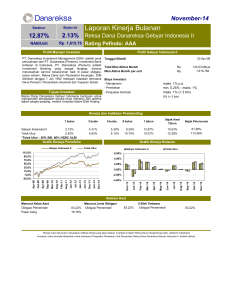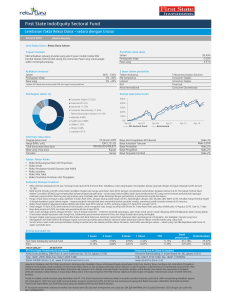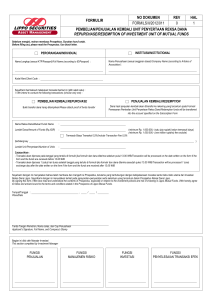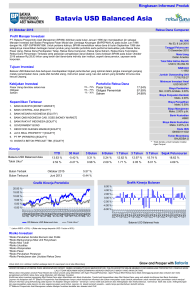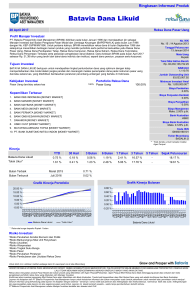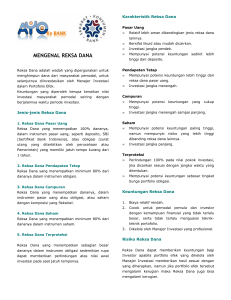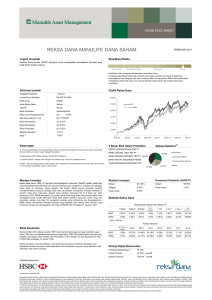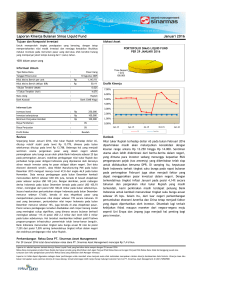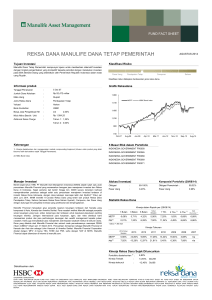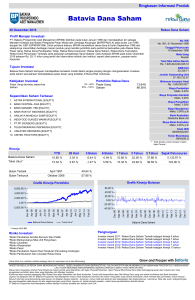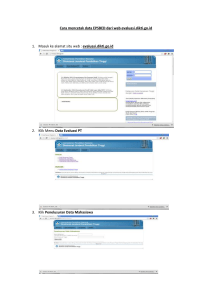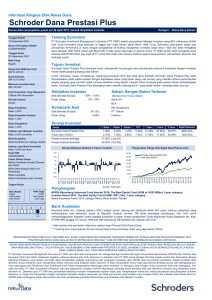Reksa Dana Online - Danareksa Investment Management
advertisement
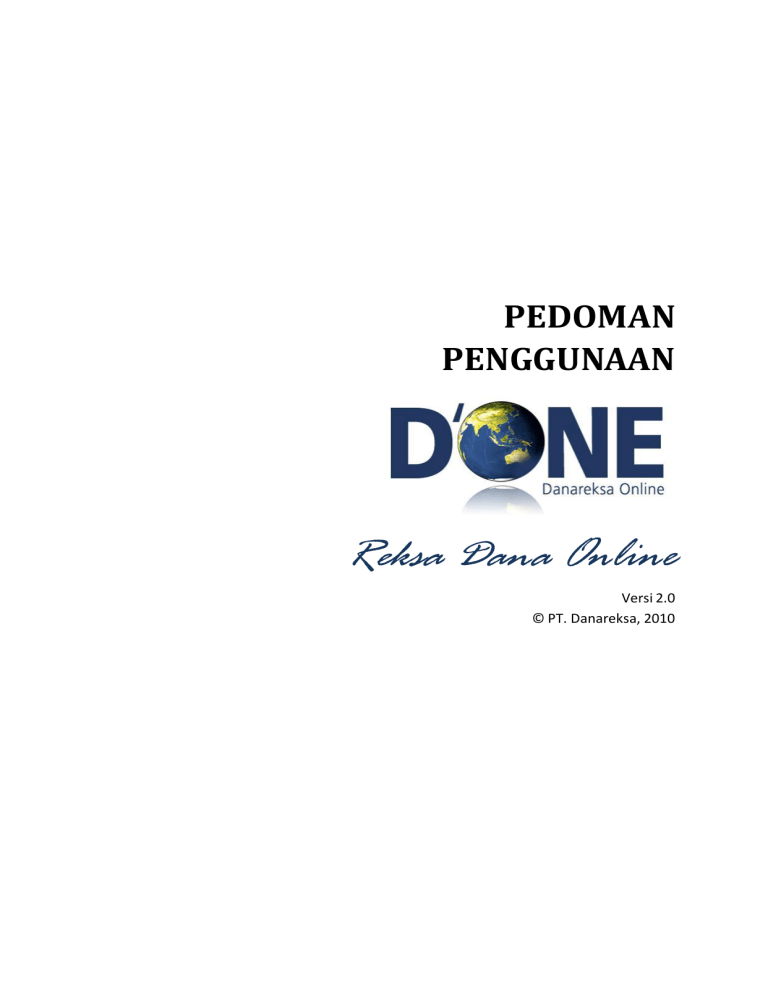
PEDOMAN PENGGUNAAN Reksa Dana Online Versi 2.0 © PT. Danareksa, 2010 I. PERMULAAN Selamat Datang dan Terima Kasih karena Anda telah memilih Reksa Dana Online (RDO) sebagai aplikasi Anda untuk melakukan transaksi Reksa Dana secara online. Sebagai komitmen untuk terus memberikan pelayanan terbaik kepada Anda, Danareksa menyediakan fasilitas Reksa Dana Online yang memberikan kemudahan bagi nasabah untuk melakukan transaksi reksa dana menggunakan perangkat komputer melalui jaringan internet dimanapun. Reksa Dana Online adalah sebuah sistem online dari Danareksa sebagai sarana bagi nasabah untuk dapat melakukan transaksi Reksa Dana secara langsung melalui media internet. Pedoman penggunaan ini didesain untuk memandu Anda menggunakan fungsi‐fungsi yang ada di dalam Reksa Dana Online melalui instruksi langkah demi langkah perintah yang Anda butuhkan. Untuk menemukan informasi dengan cepat, silahkan masukan kriteria pencari ke tab “Search” atau gunakan ctrl + F dan ketikan kriteria yang Anda inginkan I.1 Persyaratan Minimum Persyaratan yang Anda butuhkan untuk melakukan transaksi Reksa Dana Online ini adalah sebagai berikut komputer yang memiliki minimal: • Koneksi internet yang baik. • Browser: Internet Explorer 7 atau Mozilla Firefox 3 . I.2 Pendaftaran Nasabah I.2.1 Pendaftaran Reksa Dana Online Bagi Nasabah Baru Untuk mendapatkan rekening Reksa Dana Online, berikut adalah langkah yang harus Anda lakukan: 1. Pada halaman utama website www.danareksaonline.com/reksadana pilih Registrasi. Gambar 1.1 Registrasi 2. Pada halaman selanjutnya, pilih tipe investor: Investor Retail dan tipe nasabah : Nasabah Baru. Gambar 1.2 Menu Pilihan 3. Baca persyaratan dan ketentuan yang tampil pada layar Anda dengan seksama dan berikan tanda conteng pada kotak “Saya setuju” dan klik Selanjutnya. 4. Isikan formulir yang tampil di layar sesuai dengan data pribadi Anda. Isikan dengan benar karena data ini akan berguna untuk verifikasi ketika Anda lupa password atau ingin mengganti data pribadi yang telah tersimpan pada sistem Reksa Dana Online. Gambar 1.3 Formulir Detil Data Nasabah 5. Pada bagian paling bawah dari formulir tersebut, Anda akan melihat pilihan seperti ini. Gambar 1.4 Jenis Rekening Rekening regular adalah rekening umum dimana Anda dapat melakukan pembelian Reksa Dana kapan saja, dengan minimum pembelian mengikuti ketentuan yang tercantum di dalam prospektus. Rekening IMD (Investasiku Masa Depanku) adalah rekening Reksa Dana dimana Anda dapat melakukan pembelian Reksa Dana secara berkala setiap bulannya melalui transfer berkala dari rekening bank Anda. 6. Setelah formulir diisi dengan benar, sistem akan meminta Anda melakukan pengecekan dan konfirmasi data tersebut. Pastikan data tersebut sudah benar dan klik Selanjutnya. Gambar 1.5 Konfirmasi Detil Nasabah 7. Isikan profil risiko sesuai dengan karakteristik diri Anda berkaitan dengan investasi. Gambar 1.6 Profil Resiko 8. Berdasarkan profil risiko yang sudah Anda isi, sistem akan memberikan rekomendasi jenis Reksa Dana yang sesuai dengan tipe kepribadian dan tujuan investasi Anda. Kemudian, klik Selanjutnya. Gambar 1.7 Hasil Profile Resiko Anda 9. Tekan tombol Selesai. Sistem Danareksa akan mengirimkan formulir ke alamat e‐ mail yang Anda isikan pada bagian data pribadi Anda. Gambar 1.8 Jendela Konfirmasi Profile Resiko Gambar 1.9 Detil Nasabah Gambar 1.10 Download Dokumen 10. Setelah email diterima, unduh dan cetak seluruh lampiran yang Anda terima (terdapat tiga dokumen). Lampiran pada email berupa formulir pendaftaran, syarat dan ketentuan pembukaan rekening, serta syarat dan ketentuan penggunaan fasilitas online. Pastikan isi formulir pembukaan rekening yang telah Anda cetak tersebut benar dan tanda tangani formulir tersebut pada bagian pernyataan dan pengesahan nasabah serta profil risiko. Gambar 1.11 Formulir Akhir Nasabah 11. Kirimkan ketiga dokumen tersebut disertai dokumen pendukung yang diminta pada formulir pembukaan rekening ke PT Danareksa Investment Management, Jl. Medan Merdeka Selatan No. 14, Jakarta 10110 u.p Account Opening Department. Untuk mempercepat proses pembukaaan rekening, Anda dapat mengirimkan dokumen‐dokumen formulir tersebut terlebih dahulu baik melalui email ke [email protected] atau fax ke 021‐3501713. 12. Setelah dokumen lengkap kami terima dan verifikasi, kami akan segera mengirimkan user name dan password ke email Anda. 13. Perlu diketahui bahwa proses aktivasi rekening Anda memakan waktu paling lambat 1x24 jam dihitung dari email konfirmasi diterima. I.2.2 Pendaftaran Reksa Dana Online Bagi Nasabah Lama Bagi nasabah Reksa Dana yang telah memiliki rekening Danareksa Investment management tetapi belum memiliki fasilitas Reksa Dana Online, Anda dapat melakukan langkah‐langkah berikut: 1. Pada website www.danareksaonline.com/reksadana, klik pada tombol Registrasi. Gambar 1.1 Registrasi 2. Isikan nomor pemegang unit penyertaan Anda dan isikan pula alamat e‐mail yang Anda gunakan ketika pertama kali mendaftarkan rekening tersebut. Jika Anda lupa alamat e‐mail, Anda dapat menghubungi Call Center kami di (021) 351 9777. Gambar 1.11 Nomor ID Reksa Dana Nasabah 3. Pada halaman selanjutnya, pastikan data yang Anda isikan sudah benar. Gambar 1.12 Nomor ID Reksa Dana Nasabah 4. Sistem akan mengirimkan sebuah e‐mail kepada Anda sebagai konfirmasi dengan lampiran berupa Syarat dan Ketentuan Fasilitas Online. Mohon paraf dan kirimkan dokumen tersebut ke PT Danareksa Investment Management, Jl. Medan Merdeka Selatan No. 14, Jakarta 10110. Anda juga dapat mengirimkan dokumen‐ dokumen formulir tersebut melalui email ke [email protected] atau fax ke 021‐3501713. Gambar 1.13 Konfirmasi Pendaftaran Gambar 1.14 Detil Nasabah Pada Formulir Akhir 5. Setelah data Anda kami terima dan verifikasi, kami akan segera mengirimkan user name dan password ke email Anda. 6. Perlu diketahui bahwa proses aktivasi fasilitas Reksa Dana Online Anda memakan waktu paling lambat 1x24 jam dihitung dari email konfirmasi dikirimkan. I.3 Login Reksa Dana Online Untuk masuk ke dalam Reksa Dana Online Danareksa Investment Management, berikut langkah‐langkah yang harus Anda lakukan: 1. Ketik www.danareksaonline.com/reksadana. Gambar 1.15 Tampilan Website Reksa Dana Online 2. Klik pada Login pada kolom TRANSAKSI REKSA DANA ONLINE untuk nasabah. 3. Masukkan username dan password Anda. Gambar 1.16 Tampilan Login Reksa Dana Online 4. Klik pada ikon Gambar 1.16 Tampilan Halaman Utama Reksa Dana Online I.4 Detail Data Nasabah Profile memperlihatkan kepada Anda tentang detail keterangan pemilik rekening pada Reksa Dana Online. Detail nasabah dapat diubah pada perintah Profile ini. Untuk mengubah detail pemilik rekening ini, dapat dilakukan beberapa langkah, yaitu: 1. Pada tampilan masuk setelah login, klik pada Profile. Gambar 1.17 Tampilan tab Profil Reksa Dana Online 2. Klik pada tombol Ubah pada pojok kanan atas. Gambar 1.18 Tampilan Profile Reksa Dana Online I.5 Ubah Password Fungsi ini membantu Anda dalam mengubah password Reksa Dana Online Anda. Langkah‐langkah yang dapat dilakukan adalah sebagai berikut: 1. Klik pada Ganti Password. Gambar 1.23 Tab Ganti Password 2. Masukkan password yang lama Gambar 1.24 Password Lama Anda 3. Masukkan password yang baru, dan ulangi masukkan password yang baru. Gambar 1.25 Perubahan Password Baru 4. Klik pada Ganti Password untuk mengganti kata sandi rekening Anda, dan klik pada Batal untuk membatalkan perubahan kata sandi rekening Anda. Syarat‐ syarat untuk mengubah kata sandi adalah: • Minimum terdiri dari 8 karakter (alphanumeric) • Terdiri dari kombinasi alphabetic, karakter special (“@”, “$”), dan numeric. Sebagai contoh: nama@1234 5. Jika Anda telah selesai memasukkan password yang baru, dan klik Ganti Password. Maka akan muncul konfirmasi seperti di bawah ini. Gambar 1.27 Konfirmasi Ganti Password I.6 Log Out Reksa Dana Online Setelah Anda melakukan aktivitas pada Reksa Dana Online maka Anda dapat keluar atau log out dengan mudah. Cukup klik ikon Logout di kanan atas. Gambar 1.28 Tab Logout II. TRANSAKSI REKSA DANA ONLINE II.1 Pembelian Reksa Dana melalui Rekening Reguler Pembelian Reksa Dana di Rekening reguler dimana pembelian dapat dilakukan kapan saja dapat dilakukan dengan cara sebagai berikut: 1. Klik pada tab Transaksi Reguler dan pilih Pembelian Gambar 2.1 Tab Pembelian Transaksi Reguler 2. Pilih jenis Reksa Dana yang ingin Anda beli, dan klik Selanjutnya Gambar 2.2 Tabel Jenis Reksa Dana 3. Pada tampilan di bawah ini, sistem akan menampilkan informasi nomor rekening Reksa Dana yang ingin Anda beli. Gambar 2.3 Informasi Pembelian Anda 4. Setelah menekan Konfirmasi, sistem akan mengirimkan konfirmasi pembelian ke e‐mail Anda. Gambar 2.4 Kotak Informasi 5. Formulir pembelian yang Anda terima akan menampilkan informasi rekening Reksa Dana yang ingin Anda beli. Lakukan transfer ke rekening tersebut sesuai dengan jumlah dana yang tercetak pada formulir pembelian. II.2 Pembelian Reksa Dana melalui Rekening IMD Selain pembelian melalui rekening reguler, Anda dapat juga melakukan pendaftaran keikutsertaan program IMD retail. Dengan keikutsertaan program ini, Anda diharuskan membuat perintah transfer berkala setiap bulannya dari Bank Anda untuk diinvestasikan ke dalam Reksa Dana yang telah Anda tentukan sebelumnya. Langkah‐langkah keikutsertaan program IMD adalah sebagai berikut: 1. Klik pada tab Transaksi IMD dan pilih Pembelian Gambar 2.5 Tab Pembelian Transaksi IMD 2. Pada halaman selanjutnya, Anda dapat mengatur berapa banyak dana yang akan diinvestasikan pada Reksa Dana pilihan Anda setiap bulannya. Gambar 2.6 Tabel Informasi Keterangan IMD 2. Pada layar ini, sistem akan menampilkan detil pembelian IMD beserta nomor rekening bank Reksa Dana pilihan Anda. Catat nomor rekening tersebut untuk kemudian Anda buatkan perintah transfer berkala setiap bulannya. Gambar 2.7 Tabel Informasi Investasi Nasabah 4. Sistem akan mengirimkan email yang berisikan konfirmasi keikutsertaan IMD Anda. 5. Buat perintah transfer berkala ke rekening bank Anda dan kirimkan bukti transfer berkala tersebut melalui fax ke (021) 350 1713 atau e‐mail ke [email protected]. II.3 Pembayaran Pembelian Reksa Dana Seluruh pembayaran pembelian Reksa Dana melalui Reksa Dana Online menggunakan virtual account dari Bank Permata yang tercantum di konfirmasi pembelian. Dengan virtual account, maka pembayaran Reksa Dana Anda akan dikirimkan ke “Rekening Produk atas nama Nasabah. Pembayaran melalui virtual account dapat dilakukan melalui ATM Bank selama tergabung dalam jaringan ATM Bersama, Alto, maupun Prima manapun dengan fitur TRANSFER ANTAR BANK dan memasukkan kode bank 013 (Bank Permata) diikuti nomor rekening. Selain itu, Anda dapat melakukan pembayaran dengan transfer melalui fasilitas LLG maupun RTGS dari Bank Anda. Pastikan Anda telah melakukan transaksi pemesanan pembelian melalui website Reksa Dana Online sebelum melakukan transfer. Jika Anda lupa nomor rekening Reksa Dana Anda, maka cukup gunakan rumus BIN ID + KODE PRODUK + CIF. Sebagai contoh, seorang nasabah x, memiliki CIF 1121010223, nasabah tersebut ingin membeli Reksa Dana Mawar 10. Sedangkan BIN ID untuk Danareksa Investment Management adalah 8844. Maka Anda dapat melakukan transfer ke Bank Permata dengan cara: • Nama rekening : Nasabah x • Nomor rekening : 8844131121010223 • Untuk Bank Permata cabang Sudirman Berikut adalah kode produk lengkap dari Reksa Dana Danareksa: REGULER Produk RD Danareksa Mawar RD Danareksa Mawar Agresif RD Danareksa Mawar Fokus 10 RD Danareksa Mawar Komoditas 10 RD Danareksa Mawar Konsumer 10 RD Danareksa Mawar Rotasi Sektor Strategis RD Danareksa Indeks Syariah RD Danareksa Anggrek RD Danareksa Anggrek Fleksibel RD Danareksa Syariah Berimbang RD Danareksa Melati Platinum Rupiah RD Danareksa Melati Pendapatan Utama RD Danareksa Seruni Pasar Uang II BIN ID 8844 8844 8844 8844 8844 8844 8844 8844 8844 8844 8844 8844 8844 Kode Produk 11 12 13 14 15 16 21 31 32 33 41 42 51 IMD Produk IMD RD Danareksa Mawar IMD RD Danareksa Mawar IMD RD Danareksa Mawar Agresif IMD RD Danareksa Mawar Fokus 10 IMD RD Danareksa Indeks Syariah IMD RD Danareksa Syariah Berimbang IMD RD Danareksa Anggrek IMD RD Danareksa Anggrek Fleksibel IMD RD Danareksa Mawar Komoditas 10 IMD RD Danareksa Mawar Konsumer 10 IMD RD Danareksa Mawar Rotasi Sektor Strategis BIN ID 8844 8844 8844 8844 8844 8844 8844 8844 8844 8844 8844 Kode produk 01 01 02 03 04 05 06 07 08 09 10 II.4 Penjualan kembali Reksa Dana Anda dapat melakukan proses penjualan Reksa Dana yang telah dimiliki baik pada rekening reguler maupun rekening IMD. Perlu diingat untuk rekening IMD, Anda tidak dapat melakukan penjualan kembali jika belum 2 tahun program. Langkah‐langkah penjualan kembali Reksa Dana adalah sebagai berikut: 1. Pada menu utama, klik pada Transaksi Reguler lalu pilih Penjualan kembali. Gambar 2.9 Tab Penjualan Kembali Transaksi Reguler 2. Selanjutnya, portofolio Anda akan ditampilkan. Untuk menjual Reksa Dana yang Anda inginkan, berikan tanda centang pada kotak yang telah disediakan, lalu masukkan jumlah unit yang akan dijual pada field Penjualan Dalam Unit atau jumlah persen unit yang akan dijual pada field Penjualan Dalam Persen (%). Setelah itu tekan tombol Selanjutnya. Gambar 2.10 Formulir Detil Informasi Penjualan Kembali Transaksi Reguler 3. Pastikan informasi yang ditampilkan layar konfirmasi sudah sesuai dengan apa yang Anda ingin jual. Setelah itu tekan tombol Selanjutnya. Gambar 2.11 Formulir Konfirmasi Penjualan Kembali 4. Setelah itu akan muncul layar informasi bahwa transaksi penjualan Anda telah selesai dilakukan. Anda akan menerima konfirmasi penjualan kembali melalui e‐ mail. Gambar 2.12 Kotak Informasi Penjualan Kembali III. INFORMASI LAPORAN Reksa Dana Online memiliki suatu fungsi yang dapat memudahkan Anda untuk melakukan pengawasan atau monitor pada transaksi‐transaksi jual ataupun beli dari Reksa Dana yang Anda miliki. III.1 Ringkasan Portofolio Ringkasan Portofolio ini memperlihatkan seluruh portofolio Reksa Dana Anda sehingga Anda tidak perlu lagi menunggu laporan bulanan lagi. Perlu diperhatikan untuk data transaksi akan terupdate 2 hari setelah transaksi dilakukan karena menunggu proses alokasi unit penyertaan. Langkah‐langkah untuk mendapatkan laporan portofolio ini adalah sebagai berikut: 1. Pada menu utama, klik pada Laporan. Gambar 3.1 Tab Laporan 2. Klik pada Tampilkan. Gambar 3.3 Tab Tampilkan 3. Maka akan muncul tampilan seperti di bawah ini. Gambar 3.4 Tampilan Ringkasan Laporan III.2 Laporan Transaksi Historis Selain laporan portofolio, kami juga menyediakan laporan transaksi historis seluruh Reksa Dana Anda dalam kurun waktu maksimal 3 bulan. Laporan ini terbagi ke dalam dua jenis yaitu laporan transaksi historis per‐produk atau per‐periode. Laporan transaksi historis per‐produk akan menampilkan laporan transaksi berdasarkan produk Reksa Dana, sedangkan laporan transaksi historis per‐periode akan menampilkan laporan transaksi berdasarkan jenis transaksi (pembelian atau penjualan kembali). Langkah‐langkah dalam menggunakan fungsi laporan transaksi historis per‐produk adalah sebagai berikut: 1. Arahkan kursor panah ke Laporan. 2. Klik Transaksi Historis, maka akan ada tampilan seperti ini dan kemudian klik Per Produk. Gambar 3.7 Tab Laporan Transaksi Historis per Produk 3. Setelah Anda klik Per Produk, maka akan ada tampilan seperti contoh di bawah ini. Gambar 3.8 Kotak Konfirmasi Laporan Transaksi Historis per Produk 4. Pilihlah tanggal pencatatan transaksi yang Anda ingin tampilkan dan pilih jenis produk yang ingin Anda tampilkan dalam transaksi historis. Jika Anda menginginkan semua catatan transaksi historis untuk semua produk maka klik Semua lalu klik Tampilkan. Gambar 3.9 Tab Tampilkan 5. Setelah Anda klik Tampilkan maka akan ada tampilan seperti contoh di bawah ini. Gambar 3.10 Hasil Laporan Transaksi Historis per Produk Berikut adalah langkah‐langkah yang harus dilakukan untuk membuka laporan transaksi historis per‐periode adalah sebagai berikut: 1. Arahkan kursor panah ke Laporan. 2. Klik Transaksi Historis, maka akan ada tampilan seperti ini dan kemudian klik Per Periode. Gambar 3.11 Tab Laporan Transaksi Historis per Periode 3. Setelah Anda klik Per Periode, maka sebagai contoh akan ada tampilan seperti contoh di bawah ini. Gambar 3.12 Tab Laporan Transaksi Historis per Periode 4. Pilih tanggal pencatatan transaksi yang Anda ingin tampilkan dan pilih jenis periode yang ingin Anda tampilkan dalam transaski historis. Jika Anda menginginkan semua catatan transaksi historis untuk semua periode maka klik Semua. Jika Anda hanya ingin menampilkan data transaksi historis pembelian saja maka klik Pembelian (SUB) dan untuk data transaksi penjualan saja maka klik Penjualan Kembali (RED). Setelah Anda memilih jenis transaksi beserta tanggal yang diinginkan maka klik Tampilkan. Gambar 3.13 Pilihan Laporan Transaksi Historis per Periode Penjualan Kembali 5. Setelah Anda klik Tampilkan maka akan ada tampilan seperti contoh di bawah ini. Gambar 3.14 Hasil Laporan Transaksi Historis per Periode III.3 Laporan Mutasi Unit Penyertaan (UP) Reksa Dana Online juga memudahkan Anda untuk menampilkan secara detil mutasi unit penyertaan Anda berdasarkan dengan transaksi yang telah Anda lakukan. Data yang dapat ditampilkan adalah data 1 bulan ke belakang. Langkah‐langkah yang harus dilakukan untuk menampilkan laporan mutasi unit penyertaan, yaitu: 1. Arahkan kursor panah ke laporan. 2. Klik Mutasi UP, maka akan ada tampilan seperti ini. Gambar 3.15 Tab Laporan Mutasi UP 3. Setelah Anda klik Mutasi UP, maka akan ada tampilan seperti di bawah ini. Gambar 3.16 Tampilan Fungsi Laporan Transaksi Mutasi UP Pilih jangkauan tanggal yang Anda ingin tampilkan, produk, dan nomor unit penyertaan Anda dan klik Tampilkan. Jika Anda menginginkan semua laporan mutasi unit penyertaan atas semua produk maka klik Semua pada pilihan produk. Gambar 3.17 Pilihan Laporan Transaksi Mutasi UP 4. Setelah Anda klik Tampilkan maka laporan dikeluarkan seperti contoh di bawah ini. Ringkasan laporan ini dapat diunduh dalam beberapa format seperti microsoft excel, microsoft word, atau pun dalam bentuk html. Pilih format yang Anda inginkan dan klik Export. Kami juga menyediakan tombol shortcut untuk mengunduh laporan portofolio ini dalam format pdf di sebelah kanan atas laporan. Gambar 3.18 Hasil Laporan Transaksi Mutasi UP IV. INFORMASI LAYANAN NASABAH IV. 1 Call Center Bila Anda membutuhkan bantuan teknis, Anda dapat langsung mengontak kami di: Gedung Danareksa Jln. Medan Merdeka Selatan No. 14 Jakarta 10110, Indonesia [email protected] (021) 29 555 777 Fax. (021) 3501713 IV.2 Tips Keamanan Demi keamanan informasi keuangan dan perdagangan pada rekening Anda selama menggunakan sistem Reksa Dana Online, maka kami menyarankan hal‐hal berikut: • Ubah password Anda secara regular, dan bila Anda curiga ada oknum yang memperhatikan Anda ketika sedang memasukkan password, segera ubah password Anda! • Kami tidak menyarankan untuk menggunakan program pengingat password ataupun program yang menginput password Anda secara otomatis ke dalam sistem Reksa Dana Online. • Kami menyarankan Anda tidak berbagi komputer yang sedang Anda gunakan untuk mengakses Reksa Dana Online dengan pihak lain. IV.3 Pemberitahuan Gambar yang digunakan pada panduan ini bertujuan hanya untuk membantu ilustrasi, dan penampilan yang akan Anda lihat mungkin akan berbeda.